昨年のクリスマス、勢いのままにポチったAppleのデスクトップマシンMacStudio。
その年の瀬、新しい相棒の登場に浮かれていた最中、こちらも新しく導入したばかりのディスプレイにて突如としてチカチカとしたちらつきが発生するというあまり歓迎はできない症状が・・。
とは言え、普段ならそこまで気にする症状でもありません。(Macではありがちかも)
 ひで
ひでただ、今回はMacStudio、そして4Kディスプレイ共に我が家に到着したばかり。これはさすがに心配にもなるものです。
ということで、今回では念のため、メモがてらということで状況などを軽くまとめておくことにします。
【症状】購入したばかりのMacStudioで発生した不具合!?


- 27日 MacStudio到着
- 29日 Dellの4Kディスプレイ到着&セッティング
- 30日 症状発生(画面のちらつき)
MacStudioのType-C、HDMIのそれぞれポートから2枚のディスプレイを接続。症状が発生したのはType-C接続の4Kディスプレイ。HDMI接続のサブディスプレイは特に問題はありません。



大掃除の合間、なんとなくYou Tubeを視聴していた際に症状に気づきました。おそらくこの時に症状が発生したのではと。
今回購入したディスプレイはこちら。コスパに優れた製品です。
【対処】試してみたこと
- 接続ケーブルの変更(症状変わらず)
- ディスプレイをMacBook Airと接続(症状無し)
- MacStudio再起動(症状収まる)
接続ケーブルの変更
最初に試したのはMacStudioとディスプレイを接続していたType-Cケーブルの不具合の可能性。



これがある意味、いちばん安心できるトラブルですね・・。
使用していたUSBケーブルを別のものに変更。



が、残念ながら症状は変わらずだね。
これでケーブルの不具合である可能性は消えた格好です。
ディスプレイをMacBook Airに接続
ディスプレイ(Dell S2722QC)の接続元をMacStudioからMacBook Air(M1)に変更します。
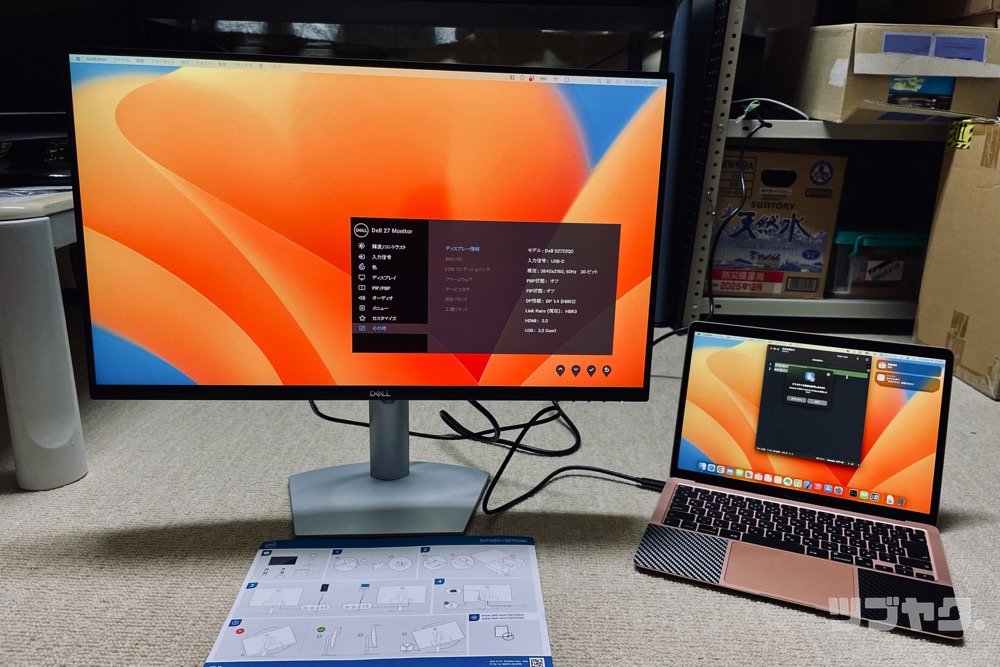
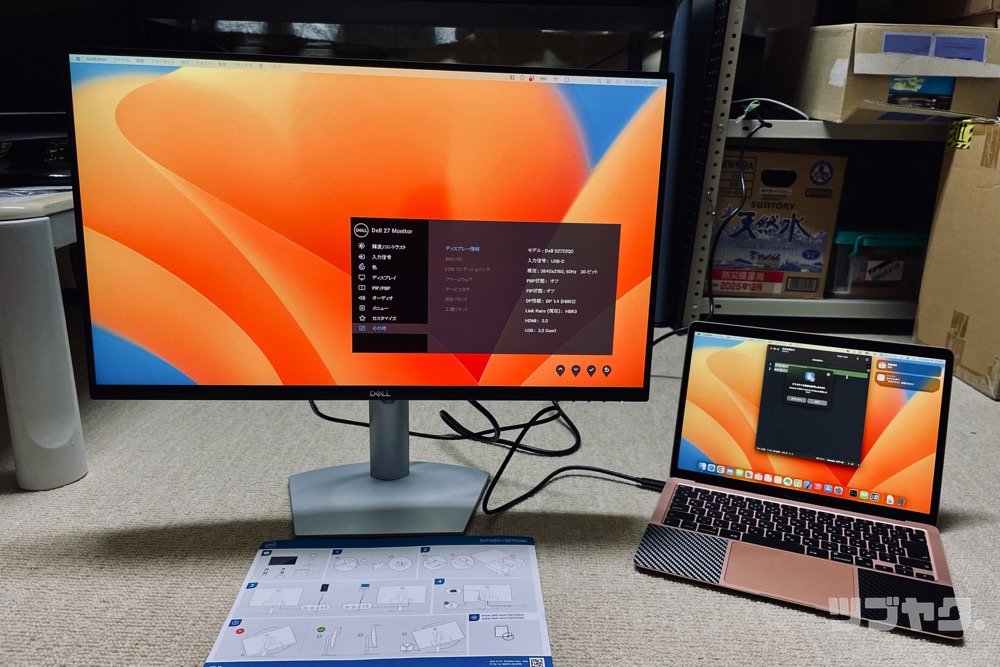
が、こちらは画面にはちらつきなどの症状は一切なし。問題なく美しいホーム画面やユーチューブ動画を映し出してくれています。



これでディスプレイに不具合が出ている可能性もほぼ消えました・・。



となると、問題があるのは届いたばかりのMacStudioじゃね?
MacStudioの再起動


そうなってくると最初に試すのはMacStudioの再起動ですよね? 結果、画面のちらつきなどの不具合は一切なし。無事、解消です。



ですが、この時点でちらつきの原因はほぼMac Studioにあるのが確定・・。
MacStudioの画面がちらつく原因は?
冒頭の通り、本来ならこの再起動で問題が解消した時点で終了するレベルのトラブルです。まあ、画面のちらつきくらい普通にある症状ですからね。Macのディスプレイトラブルとすれば可愛いレベルのものw
ただ、今回はMac Studioの稼働から3日後、新しいディスプレイの導入の翌日の出来事。もう少しだけ原因なり、対処方法なりを調査してみることに。
そこでぶち当たったのがAdaptive Sync 関連の不具合の可能性です。
Adaptive Syncとは?
Adaptive Syncはゲームやビデオなどのコンテンツのフレームレートに応じてリフレッシュレートの可変を行うディスプレイ技術のこと。美しい可変フレームレートの映像表現を実現すると同時に節電効果も期待できる技術です。



「Adaptive Sync = FreeSync」ってことでイイのかな?
MacではAppleシリコン搭載モデルおよび、一部のintel搭載モデルが対応しています。
- Mac Pro (2019)の一部モデル
- MacBook Air (Retina, 13-inch, 2020)
- MacBook Pro (13-inch, 2020, TB3)
- MacBook Pro (16-inch, 2019)
- iMac (Retina 5K, 27-inch, 2020)



macOS Montereyで稼働するMacStudioではデフォルトでオンになっている模様。
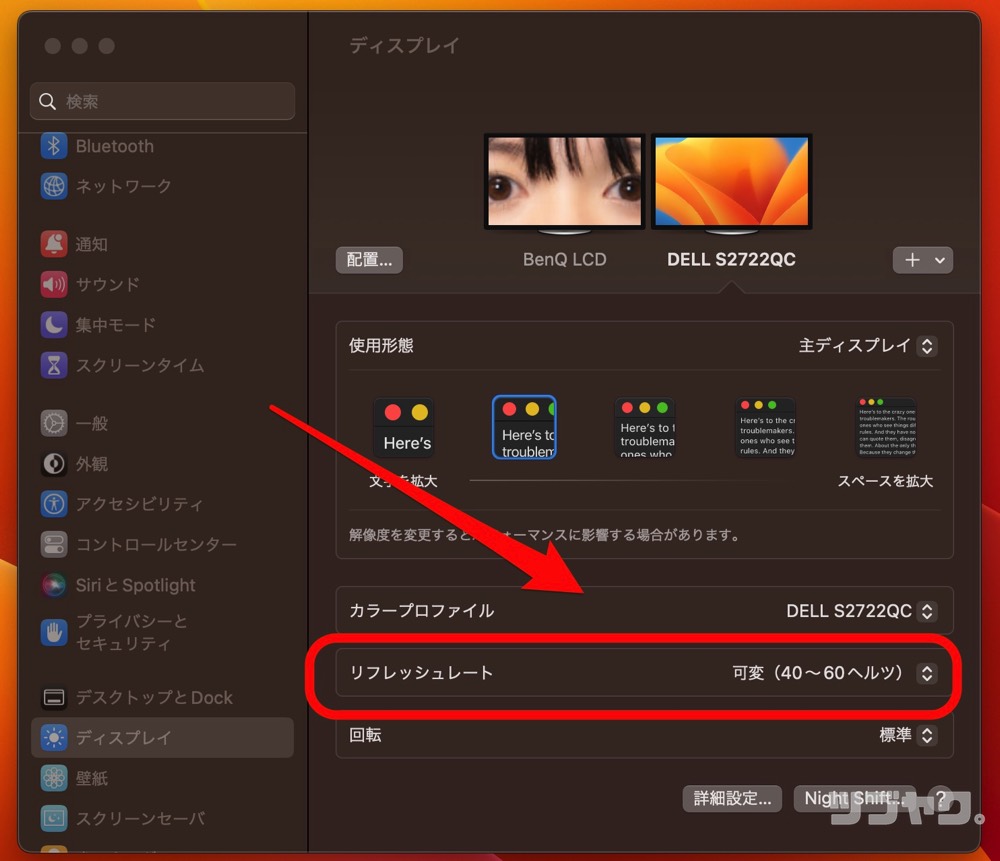
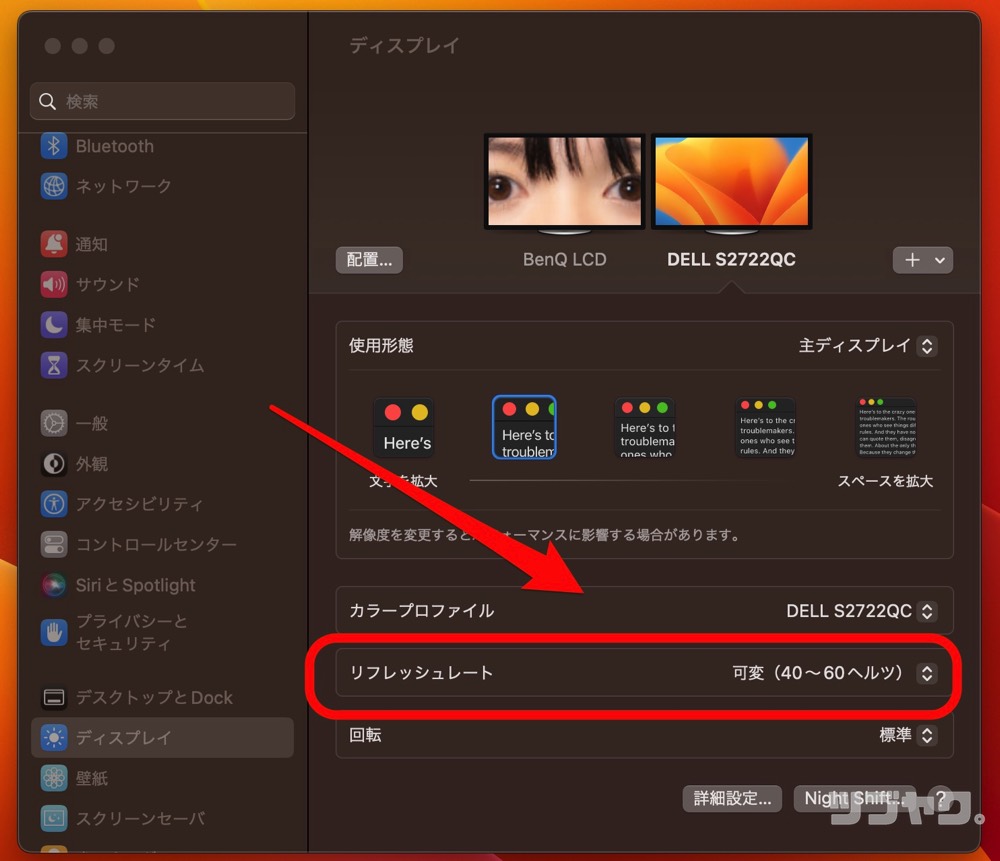
僕自身、Adaptive Syncに対応するMacは今回が初めて。つまり、初物の機能。症状が発生したタイミング的にもこのAdaptive Sync が想定外の働きをした可能性もあるんじゃないかなと。
実際、Apple公式ページでは、Adaptive Sync使用時に外付けディスプレイがちらつく可能性が示唆されています。
Adaptive Sync は、ゲームやビデオ再生といったアプリケーションに最適で、節電の効果があります。その他のアプリケーションでは、ちらつきや映像の乱れといった現象が起きることがあります。
「Mac で Adaptive Sync 対応の外付けディスプレイを使う」
正直なところ、Adaptive Syncについては僕のMacStudioの使用用途では不要な機能。また、MacBookなどのノートPCでもないので節電効果についてもさほど気にしなくても良いでしょう。
なので、機能自体をオフにしてしまっても良いのですが、なんにせよもう一度症状が発生してくれないことには確かな原因やその対象方法はつかめません。ということで、しばらくは「可変リフレッシュレートはオンのまま」で様子を見てみます。
また、何かしら進展その他あればこちらの記事も更新します。
ちなみにDellの4Kディスプレイについてはコスパのバランスが非常に良い満足いく買い物が出来たと思います。


